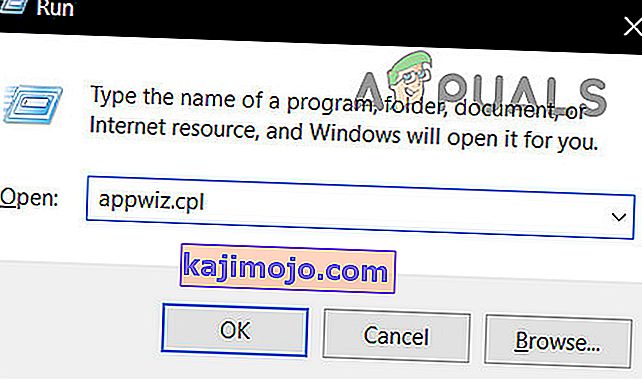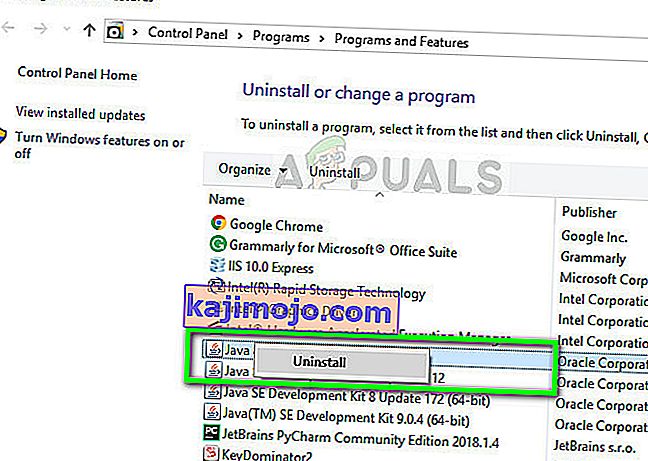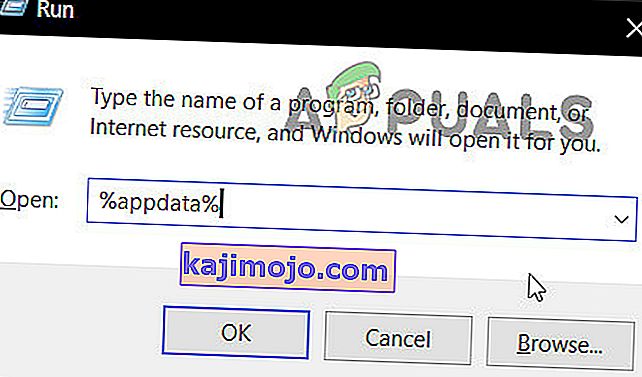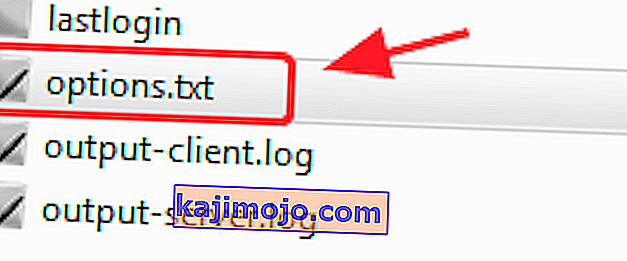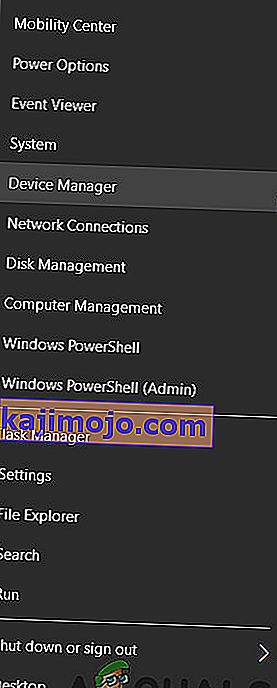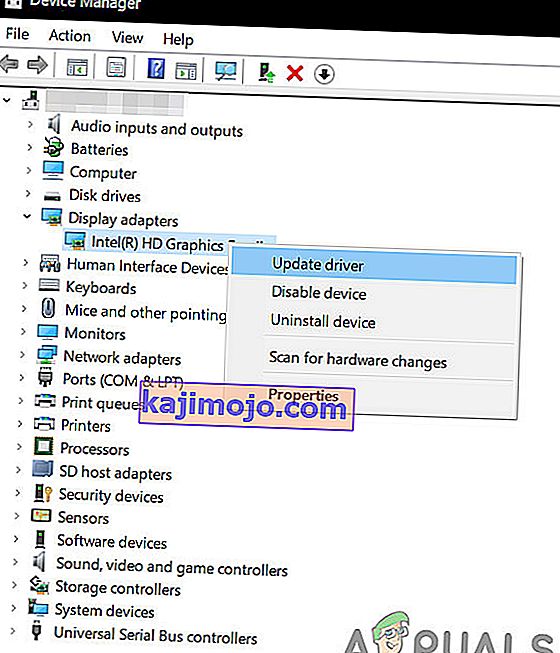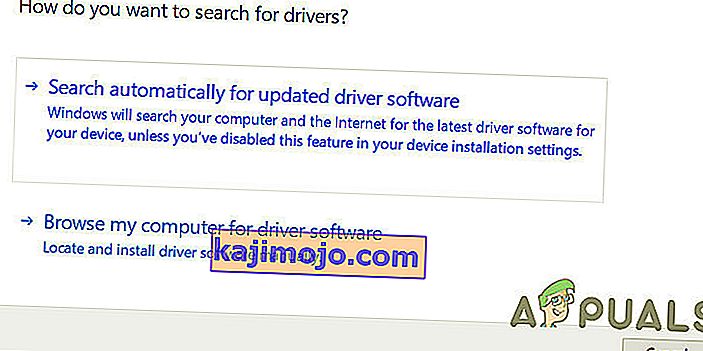Minecraft ir smilškastes spēle, kas izlaista 2011. gadā un kas ļauj lietotājiem veidot savu pasauli 3D vidē. Tas ļauj spēlētājiem būt ārkārtīgi radošiem, tāpēc tas kļuva populārs visu veidu vecuma grupām. Spēle ātri ieguva popularitāti un joprojām ir viena no visvairāk spēlētajām spēlēm.

Minecraft savā darbībā ir ļoti atkarīgs no JAVA, jo lielākā daļa tās iekšējo moduļu tiek palaisti, izmantojot tehnoloģiju. Katru reizi, kad tiek atjaunināta Java vai kāds cits modulis, ir bijuši arī vairāki ziņojumi par Minecraft avārijām. Tas ir izplatīts jautājums, un par to nav jāuztraucas. Pārbaudiet tālāk uzskaitītos risinājumus.
Kāpēc Minecraft avarē?
Ir vairāki dažādi iemesli, kāpēc Minecraft avarē vai nu startējot, vai spēlējot. Spēle ir ļoti daudzveidīga un skriešanas laikā sazinās ar daudziem procesiem. Turklāt var būt vairāki aparatūras iemesli. Daži no iemesliem, kāpēc spēle avarē, ir:
- Trešo pušu pārdevēju instalētie modifikācijas var būt pretrunā ar spēles mehāniku.
- Var būt aparatūras problēmas, piemēram, neatbilstība var būt video spēju kopa un tas, ko jūsu dators var atļauties.
- Programmatūra, piemēram, Antivirus, var būt pretrunā ar Minecraft darbību.
- Veicot smagas spēles spēles, spēle var arī avarēt, ja nav pietiekami daudz apstrādes jaudas.
- Spēles veikšanai, iespējams, ir neefektīva atmiņa / RAM.
- Nospiežot F3 + C , jūs varat arī manuāli izraisīt avāriju atkļūdošanai. Pārliecinieties, ka kļūdaini nenospiežat taustiņu.
Pārliecinieties, vai jums ir aktīvs atvērts interneta savienojums un vai datorā esat pieteicies kā administrators.
1. risinājums: Java Runtime Environment pārbaude
Java nav pareizi instalēta vai tajā ir kļūdas, tas ir viens no galvenajiem iemesliem, kāpēc Minecraft avarē spēles laikā. Java ir bijusi nepareizas darbības vēsture vai bojāta, kad tiek izlaists jauns atjauninājums. Mēs varam mēģināt pārinstalēt jaunu Java Runtime Environment versiju un noskaidrot, vai tas izdara triku.
- Nospiediet Windows + R , ierakstiet “ appwiz. cpl ”dialoglodziņā un nospiediet taustiņu Enter.
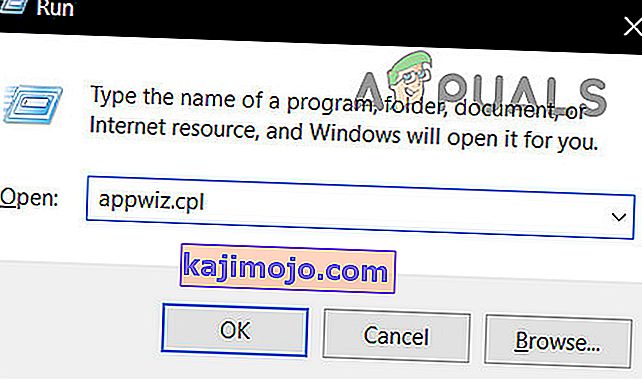
- Kad esat lietojumprogrammu pārvaldniekā, meklējiet ierakstu “ Java Runtime Environment ”, ar peles labo pogu noklikšķiniet uz tā un atlasiet Atinstalēt .
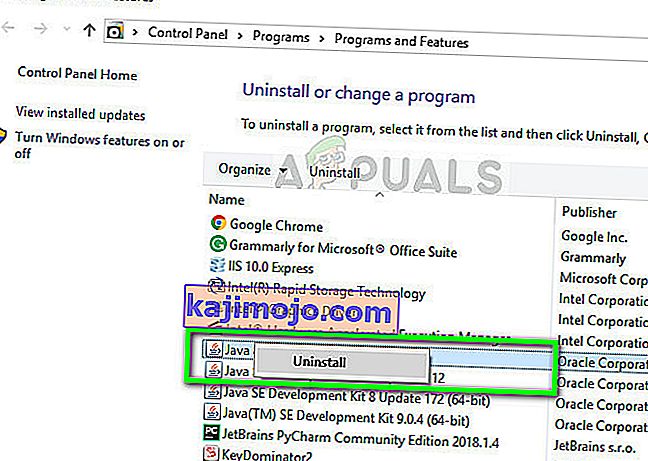
- Tagad restartējiet datoru un dodieties uz oficiālo Java vietni un lejupielādējiet no turienes jaunāko versiju. Pēc jaunās instalēšanas vēlreiz restartējiet datoru un pārbaudiet, vai kļūdas ziņojums ir novērsts.
2. risinājums: instalējiet jaunākos ielāpus
Ir zināms, ka Minecraft avāriju problēma ir bijusi ļoti ilgu laiku, tāpēc izstrādes komanda ir oficiāli dokumentējusi īpašu lapu, lai risinātu šo problēmu un sniegtu ieskatu. Programmatūras izstrādātāji izlaiž ielāpus, lai novērstu visas lielākās kļūdas un uzlabotu spēli.
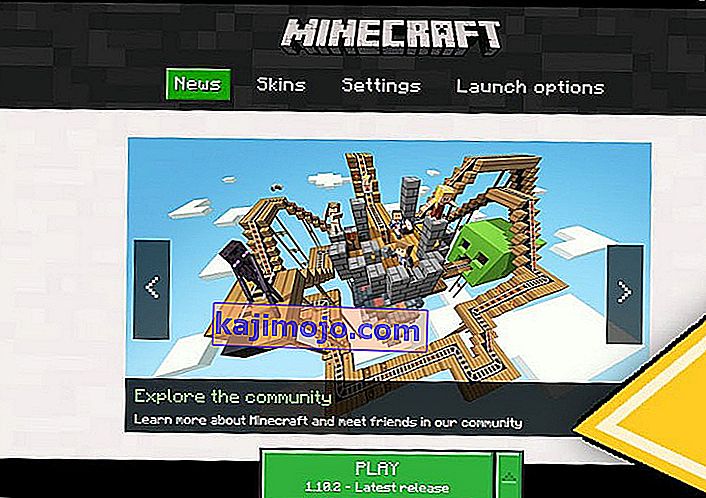
Ja jūs kavējat, ir ļoti ieteicams instalēt jaunāko spēles plāksteri no Minecraft oficiālās vietnes. Ja jums ir 32 bitu palaidējs, varat pat mēģināt meklēt jaunākos ielāpus palaidējā.
Arī atslēgt visu veidu veidu uzstādīta iekšā spēlē. Modifikācijas parasti izstrādā trešo pušu izstrādātāji, un tie var būt pretrunā ar pašas Minecraft vienmērīgu darbību. Ir tūkstošiem gadījumu, kad tiek ziņots, ka spēle avarē konfliktējošu modifikāciju rezultātā.
3. risinājums: pagaidu datu dzēšana
Katrā datora lietojumprogrammā un spēlē datorā tiek saglabāti pagaidu dati sākotnējai konfigurāciju kopai un informācijai par lietotāju. To sauc par pagaidu, jo sistēma to var mainīt ikreiz, kad maināt kādu iestatījumu vai lietotāja izvēli. Jūsu spēles pagaidu dati var būt bojāti vai neizmantojami. Mēs varam mēģināt to izdzēst un redzēt, vai tas novērš avārijas problēmu. Pārliecinieties, vai esat pieteicies kā administrators.
- Nospiediet Windows + R , dialoglodziņā ierakstiet “ % appdata% ” un nospiediet taustiņu Enter.
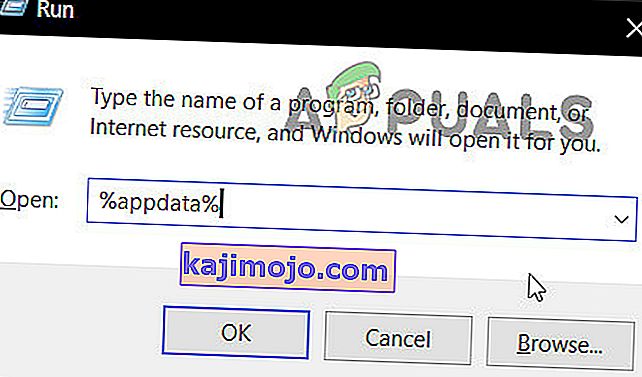
- Kad mape ir atvērta, meklējiet Minecraft ierakstu , ar peles labo pogu noklikšķiniet uz tā un atlasiet Dzēst .
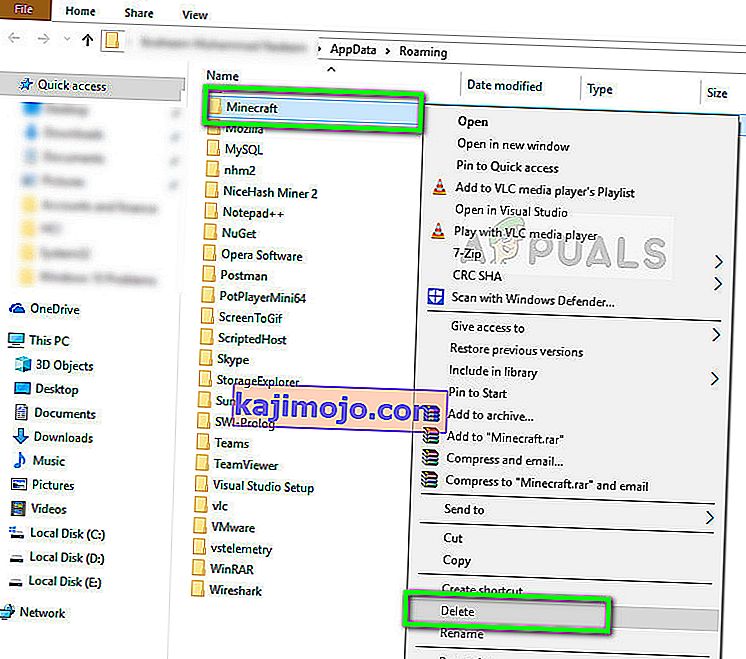
- Pareizi restartējiet datoru, pēc tam palaidiet Minecraft un pārbaudiet, vai kļūdas ziņojums nav pazudis.
4. risinājums: mainiet spēles iestatījumus
Minecraft ir arī dažas spēles iespējas, lai mainītu spēles renderēšanas un palaišanas stilu un mehānismus. Ja esat izvēlējies moduļus, kas vispirms liek izskatu, jūsu dators var saspringt līdz vietai, kur spēle avarē. Ir vairākas iespējas, kuras varat mainīt, lai samazinātu datora slodzi. Pārbaudiet tos.
VBO (Vertex Buffer Objects) ir OpenGL funkcija, kas ļauj augšupielādēt virsotņu datus video ierīcē, ja nevēlaties veikt tūlītēju renderēšanu. Ir zināms, ka šī funkcija Minecraft rada problēmas. Pēc to atspējošanas mēs varam mēģināt vēlreiz.
- Atveriet sava Minecraft iestatījumus un dodieties uz Video iestatījumi .
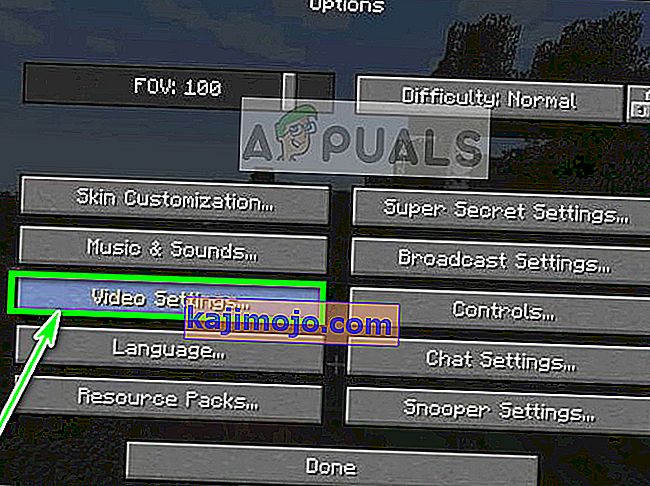
- Pārliecinieties, vai opcija USE VBOs ir iestatīta kā OFF . Saglabājiet izmaiņas un izejiet .
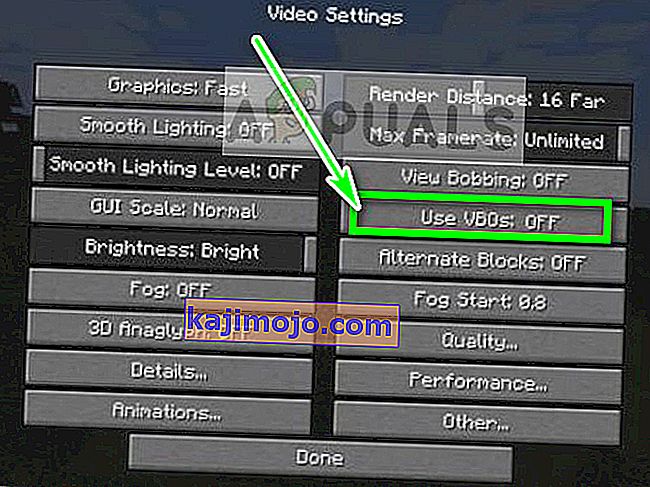
- Restartējiet spēli un novērojiet, vai problēma ir atrisināta. Iestatījumos varat arī mēģināt ieslēgt Vsync .
Ja jūs nevarat Minecraft pat mainīt opciju, kā tas tika izdarīts iepriekš, mēs varam manuāli mainīt VBO opciju, rediģējot konfigurācijas failu. Veiciet šādas darbības:
- Risinājumā pārejiet uz pagaidu mapi, kuru mēs tikko izdzēsām. Atveriet to un meklējiet txt faila opcijas. txt .
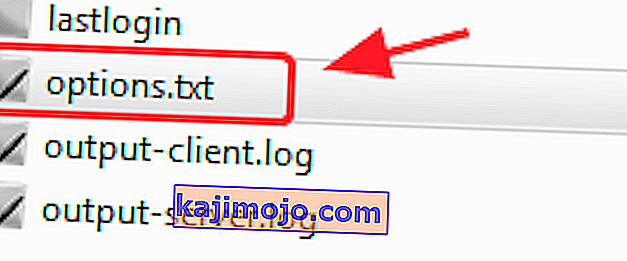
- Kad esat atvēris failu teksta redaktorā, mainiet līniju
useVbo: taisnība
uz
useVbo: nepatiesa .
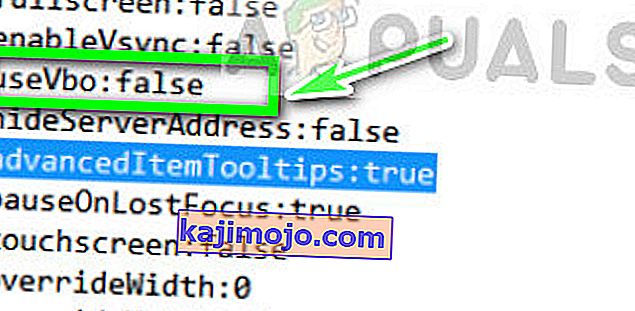
- Saglabājiet izmaiņas un izejiet. Restartējiet datoru un pārbaudiet, vai problēma ir atrisināta.
Ja jūsu spēle spēles laikā turpina iet bojā pa vidu, mēs varam mēģināt mainīt nodotos JVM argumentus . Dažos gadījumos tie ir iespējoti pēc noklusējuma, taču tajos ir viena burta kļūda. Tas ļauj lietotājiem, kuriem ir mazāk spējīgas grafikas kartes, kurām Minecraft ir vislabākais.
- Atveriet savu Minecraft un ekrāna apakšējā kreisajā pusē noklikšķiniet uz Rediģēt profilu .
- Tagad pārliecinieties, vai ir pārbaudīti JVM argumenti . Tagad argumenta sākumā mainiet pirmo parametru no ' -Xmx1G ' uz ' -Xmx2G '. Saglabājiet izmaiņas un izejiet.
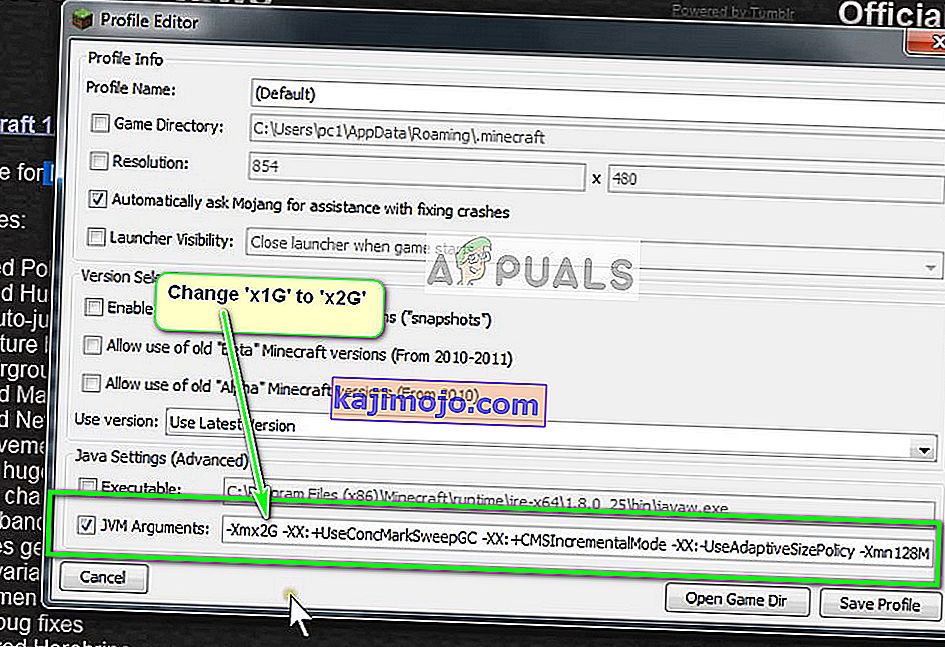
- Tagad mēģiniet palaist Minecraft un pārbaudiet, vai tas novērš problēmu.
5. risinājums: atkārtoti instalējiet Minecraft
Ja visas iepriekš minētās metodes nedarbojas, varat turpināt un pārinstalēt visu spēli. Ņemiet vērā, ka tas var izdzēst jūsu lietotāja datus, ja vien tie nav saglabāti pret jūsu profilu vai ja esat tos dublējis. Jūs varat arī nokopēt lietotāja datu mapi no spēles direktorija uz citu vietu.
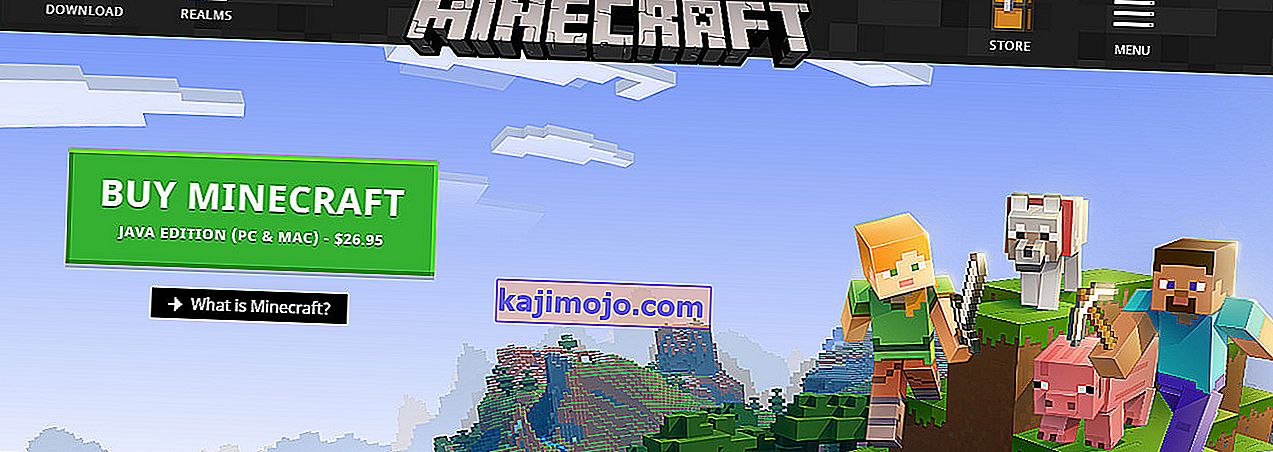
Pirms turpināt lejupielādēt un instalēt jaunu kopiju, atinstalējiet Minecraft, izmantojot lietojumprogrammu, piemēram, mēs atinstalējām Java un pareizi restartējiet datoru. Pārliecinieties, ka jums ir pieejami jūsu akreditācijas dati, jo tie būs nepieciešami lejupielādei vietnē.
6. risinājums: Atjauniniet grafikas kartes draiveri:
Tāpat kā jebkura cita videospēle, arī Minecraft izmanto GPU, lai parādītu video izvadi. Ja izmantojat novecojušu grafikas kartes draivera versiju, tas var izraisīt Minecraft avarēšanu. Tādā gadījumā grafikas kartes draivera atjaunināšana uz jaunāko iebūvēto var atrisināt problēmu.
- Ar peles labo pogu noklikšķiniet uz izvēlnes Sākt , rezultātā esošajā izvēlnē noklikšķiniet uz Ierīču pārvaldnieks .
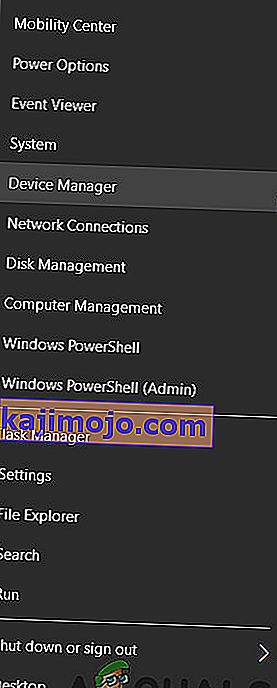
- Izvērsiet Displeja adapteri .
- Ar peles labo pogu noklikšķiniet uz videokartes un pēc tam noklikšķiniet uz Atjaunināt draiveri .
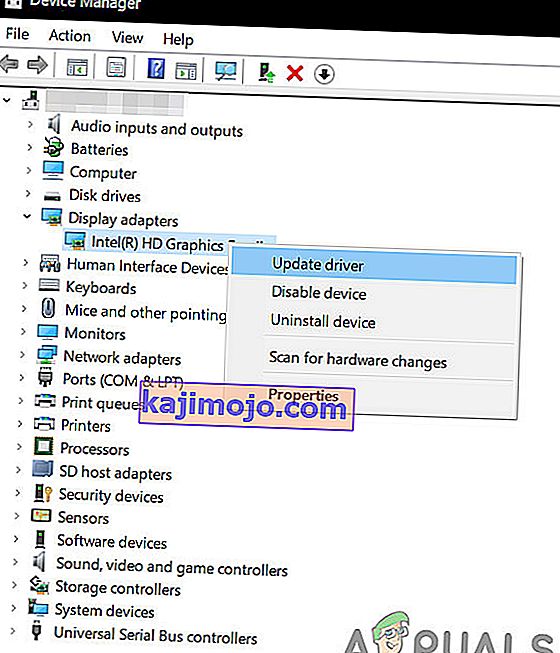
- Pēc tam izvēlieties Meklēt automātiski, lai iegūtu atjauninātu draivera programmatūru .
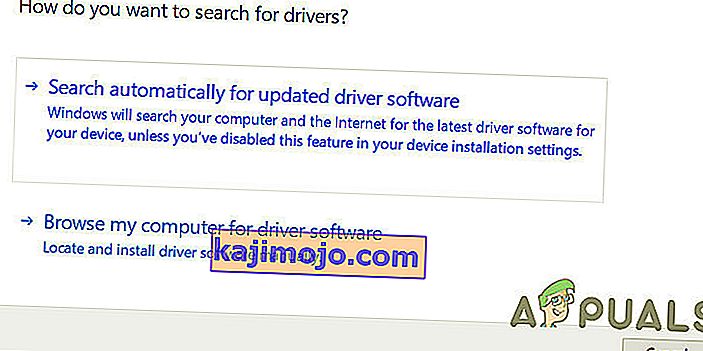
- Tagad restartējiet sistēmu un pārbaudiet, vai Minecraft darbojas normāli. Varat arī apmeklēt video / grafikas karšu ražotāja vietni, lai iegūtu atjauninātu draiveru versiju. Varat arī mēģināt atjaunināt Windows uz jaunāko versiju, lai pārbaudītu, vai tas palīdz.